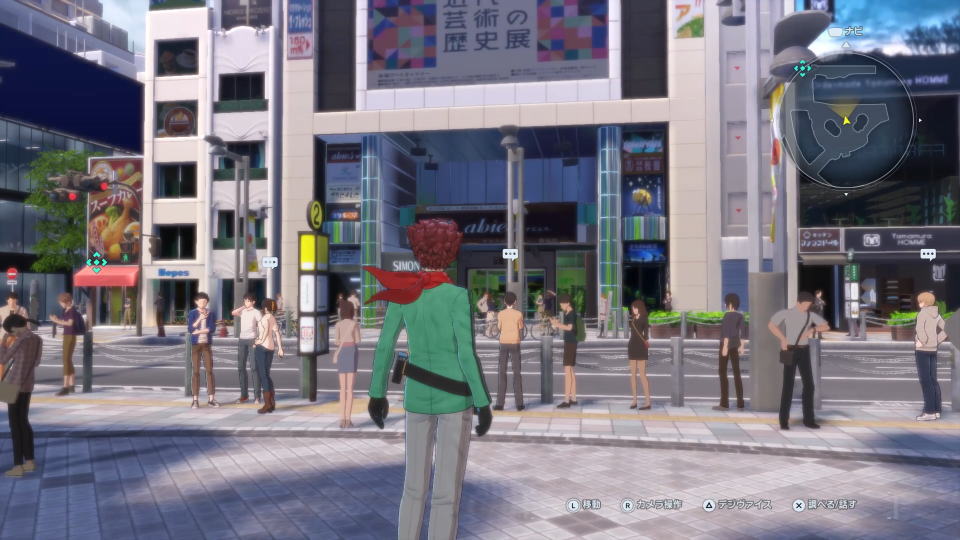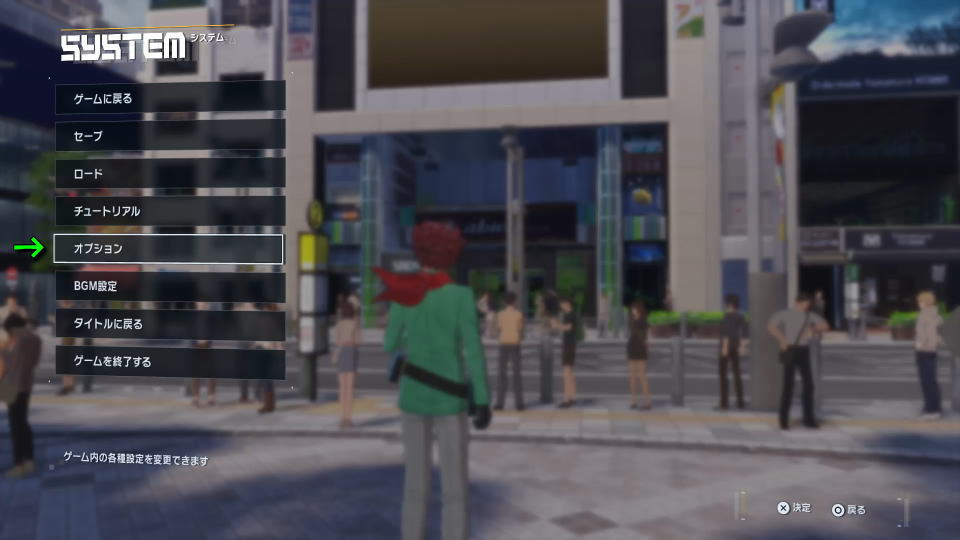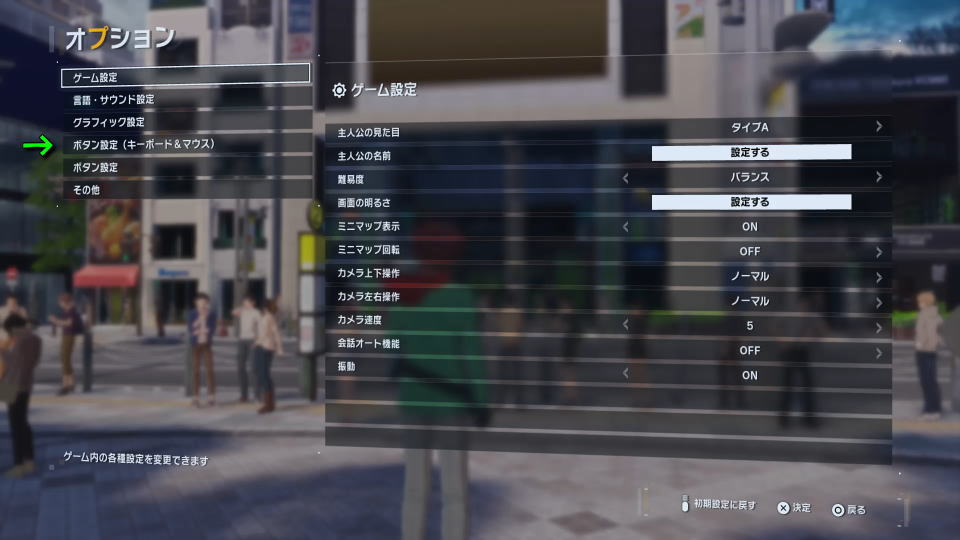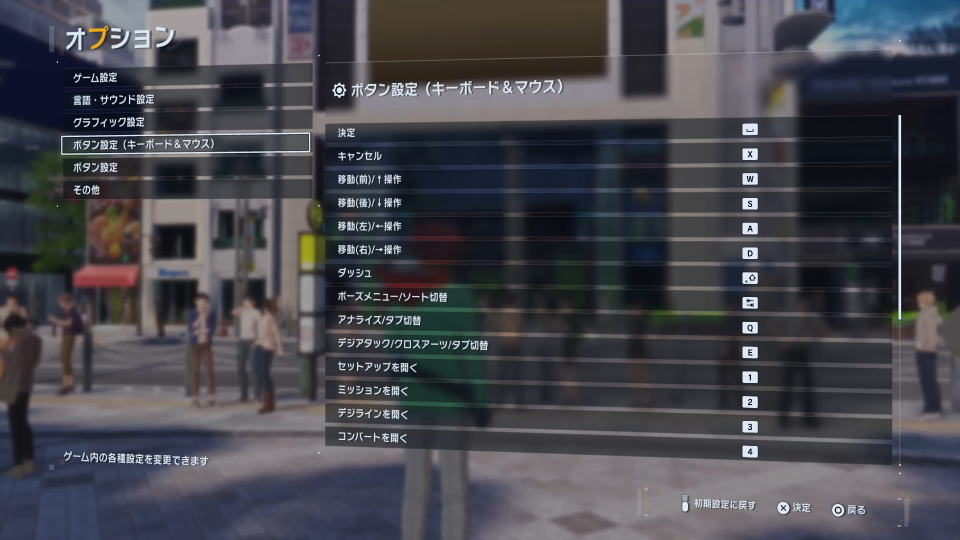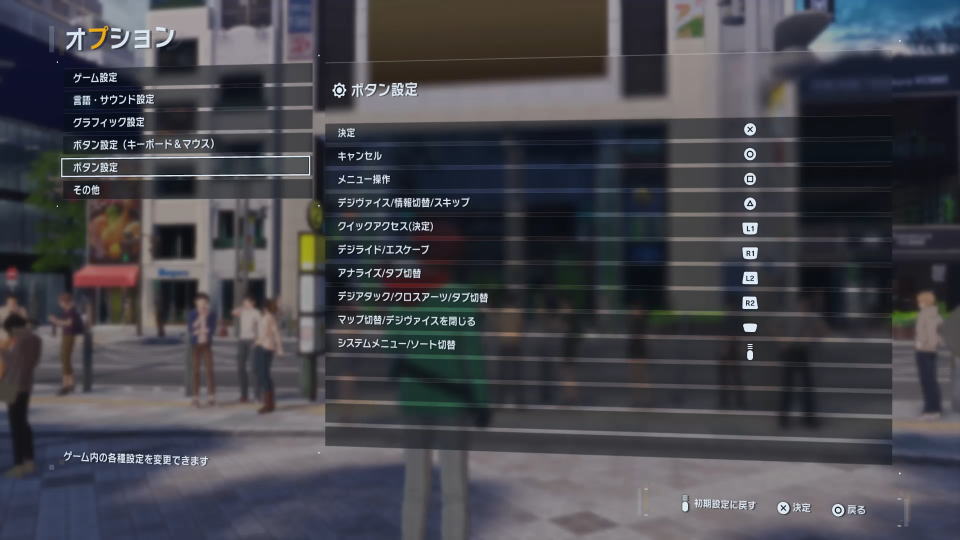多種多様なデジモンの収集と育成を楽しめるという、RPGのデジモンストーリー タイムストレンジャー。
今回の記事では、この「デジモンストーリー タイムストレンジャー」の操作方法について解説します。
デジモンストーリー タイムストレンジャーの操作を確認する方法
デジモンストーリー タイムストレンジャーの操作を確認するには、ゲームを開始してキャラクターが操作できるところまで進みます。
キャラクターが操作できるようになったら「メニュー」を開いて「オプション」を選択します。
オプションが開いたら、操作するデバイスに応じて「ボタン設定(キーボード&マウス)」や「ボタン設定」を選択します。
デジモンストーリー タイムストレンジャーのキーボード設定
デジモンストーリー タイムストレンジャーの「キーボード設定」です。
また右下のフォームに「任意の文字列」を入力すると、その文字が含まれる行のみ検索できます。
| キーボード設定 | キー割り当て |
|---|---|
| 決定 | Space |
| キャンセル | X |
| 移動(前)/ ↑操作 | W |
| 移動(後)/ ↓操作 | S |
| 移動(左)/ ←操作 | A |
| 移動(右)/ →操作 | D |
| ダッシュ | 左Shift |
| ポーズメニュー / ソート切替 | Tab |
| アナライズ / タブ切替 | Q |
| デジアタック / クロスアーツ / タブ切替 | E |
| セットアップを開く | 1 |
| ミッションを開く | 2 |
| デジラインを開く | 3 |
| コンバートを開く | 4 |
| タブ切替(サブ) | F |
| デジライド / エスケープ / タブ切替(サブ) | R |
| メニュー操作 | Z |
| デジヴァイス / 情報切替 / スキップ | C |
| カメラ回転(上)/ スピードUP | I(アイ) |
| カメラ回転(下)/ スピードDOWN | K |
| カメラ回転(左) | J |
| カメラ回転(右) | L |
| カメラリセット / 保護 / オート | P |
| マップ切替 / デジヴァイスを閉じる | 右Shift |
デジモンストーリー タイムストレンジャーのコントローラー設定
デジモンストーリー タイムストレンジャーの「コントローラー設定」です。
| コントローラー設定 | PlayStation | Xbox |
|---|---|---|
| 決定 | × | A |
| キャンセル | ○ | B |
| メニュー操作 | □ | X |
| デジヴァイス / 情報切替 / スキップ | △ | Y |
| クイックアクセス(決定) | L1 | LB |
| デジライド / エスケープ | R1 | RB |
| アナライズ / タブ切替 | L2 | LT |
| デジアタック / クロスアーツ / タブ切替 | R2 | RT |
| マップ切替 / デジヴァイスを閉じる | タッチパッド | ビュー |
| システムメニュー / ソート切替 | OPTIONS | メニュー |
Xbox Game Passの価格を見る
Game Pass Ultimateは2025年10月1日から、従来の約2倍となる「2,750円」に価格改定されました。
-

-
Xbox Game Pass がアップデート: Essential、Premium、Ultimate プランのご紹介 - Xbox Wire Japan
これまで以上にプレイヤーのプレイスタイルに寄り添う 3 つの新しい Game Pass プランをご紹介します
続きを見る
今価格改定前の「1,450円」で使えるのは、Amazonだけです。
過去の記事
-

-
【Game Pass】お得に変換する方法【Ultimate】
新作を発売日からプレイでき、クラウドを含めた豊富なゲームが遊び放題になるXbox Game Pass Ultimate。
今回の記事では下位のXbox Game Pass Coreを、上位の「Xbox Game Pass Ultimate」へお得に変換します。続きを見る
公式サイト:デジモンストーリー タイムストレンジャー


🛒人気の商品が日替わりで登場。毎日お得なタイムセール
📖500万冊の電子書籍が読み放題。Kindle Unlimited
🎵高音質な空間オーディオを体験しよう。Amazon Music Unlimited
🎧移動中が学習時間。Audible 30日間無料体験キャンペーン
📕毎日無料で読めるマンガアプリ「Amazon Fliptoon」